Nesta dica, você aprenderá a usar a formatação condicional do Excel, um recurso muito útil para planilhas de diversos tipos. Com ele, é possível configurar o Excel para usar uma formatação definida por você em células com um conteúdo específico.
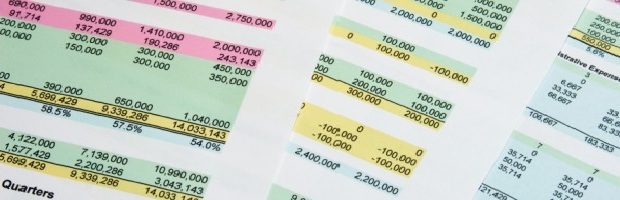 Como mudar a cor das células do Excel automaticamente (Foto: Reprodução/Ramon Cardoso)
Como mudar a cor das células do Excel automaticamente (Foto: Reprodução/Ramon Cardoso)Passo 1. Abra a planilha na qual deseja configurar a formatação condicional e selecione o intervalo de células a qual a formatação será aplicada – apenas algumas células ou toda a tabela;
Passo 2. Na aba “Início”, localize o grupo “Estilo”, clique em “Formatação Condicional” e, depois, em “Nova regra”;
Passo 3. Na janela que se abrir, escolha o tipo de regra a ser utilizada. Neste exemplo, usaremos a opção “Formatar apenas células que contenham”.
Passo 4. No campo “Edite a Descrição da Regra”, escolheremos a opção “Texto específico” e “Contém”. No campo ao lado, digite o termo que deverá ser formatado;
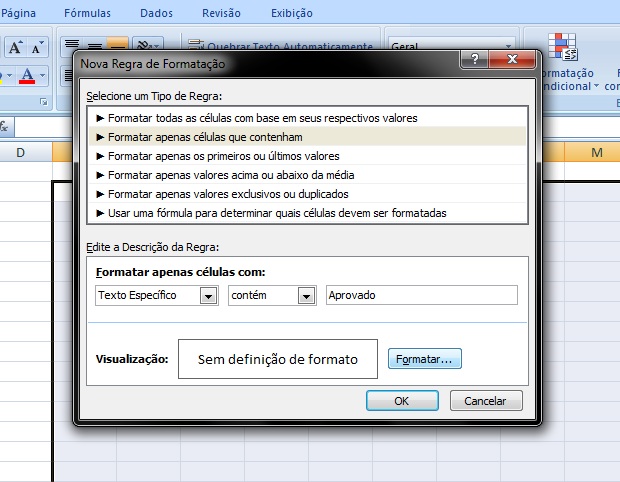 Mudar a cor de células do Excel de acordo com o texto (Foto: Reprodução/Ramon Cardoso)
Mudar a cor de células do Excel de acordo com o texto (Foto: Reprodução/Ramon Cardoso)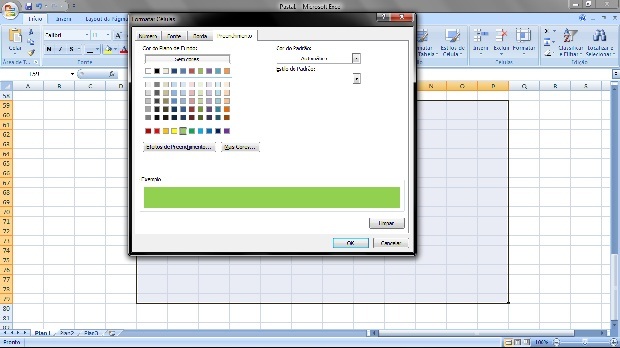 Alterando as opções de fonte, borda e preenchimento da célula (Foto: Reprodução/Ramon Cardoso)
Alterando as opções de fonte, borda e preenchimento da célula (Foto: Reprodução/Ramon Cardoso)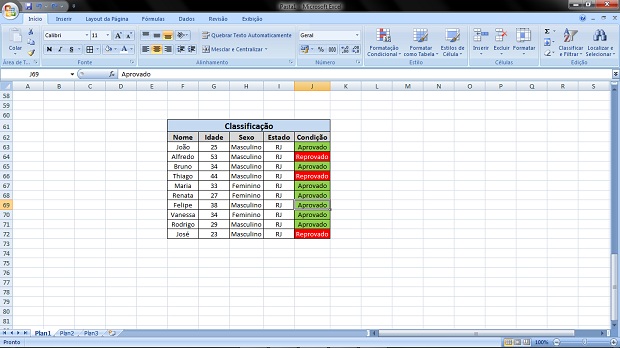 Exemplo de tabela com formatação condicional (Foto: Reprodução/Ramon Cardoso)
Exemplo de tabela com formatação condicional (Foto: Reprodução/Ramon Cardoso)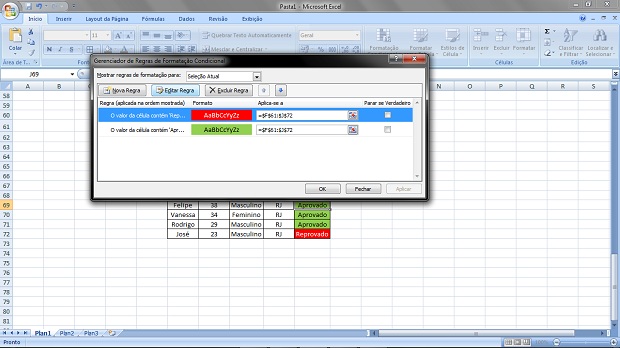
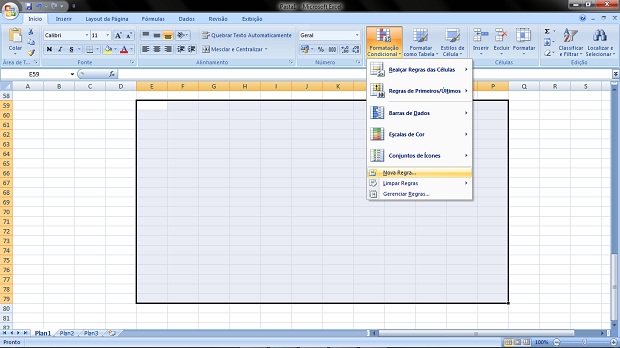
Nenhum comentário:
Postar um comentário